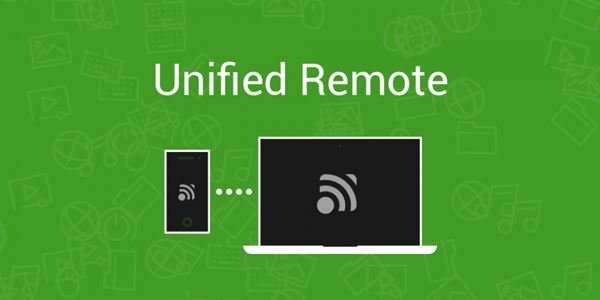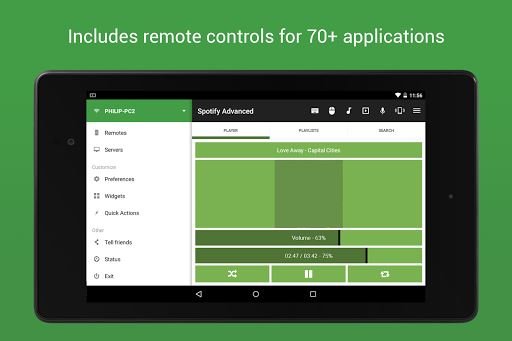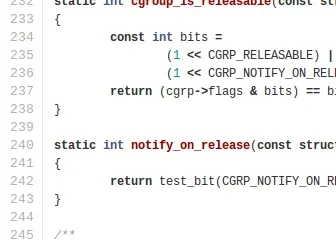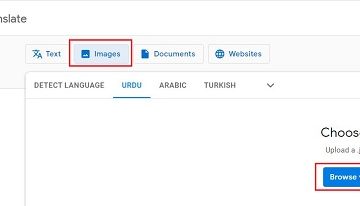Sono disponibili centinaia di applicazioni di condivisione dello schermo per Windows, Android, iOS e macOS. Con queste app puoi condividere gli schermi tra i dispositivi.
Tuttavia, cosa succede se vuoi controllare l’intero schermo del tuo computer Windows dal tuo Android? In tal caso, è necessario utilizzare un’app di controllo remoto. Sul Web sono disponibili molte app di controllo remoto per Windows che ti consentono di controllare i dispositivi collegati alla tua rete WiFi.
Se dobbiamo scegliere la migliore app di controllo remoto per PC, sceglieremo Unified Remote. Quindi, in questo articolo, discuteremo dell’app Unified Remote per Android e Windows.
Che cos’è Unified Remote?
Bene, Unified Remote è un’app che trasforma il tuo smartphone in un telecomando universale. La cosa buona di Unified Remote è che è disponibile per Android, iPhone e Windows Phone.
Ciò significa che puoi utilizzare qualsiasi dispositivo mobile per controllare il tuo computer. Ad esempio, con Unified Remote, puoi utilizzare il tuo dispositivo mobile come mouse per il tuo computer. Non solo, ma può anche rispecchiare lo schermo del tuo computer sul tuo dispositivo.
Oltre a ciò, è anche possibile utilizzare Unified Remote per spegnere, bloccare e riattivare il computer. Inoltre, ha il supporto multipiattaforma, il che significa che puoi controllare Windows da Android, Windows da iOS, Linux da iOS e altro ancora.
Caratteristiche di Unified Remote?
Beh, Unified Remote è senza dubbio una delle app più utili su Android per il controllo remoto del tuo PC. Offre inoltre più funzionalità rispetto a qualsiasi altra app di connessione remota. Di seguito, abbiamo evidenziato alcune delle migliori caratteristiche di Unified Remote. Diamo un’occhiata.
Gratuito
Il primo e più importante motivo per affidarsi a Unified Remote è che è gratuito. L’app è completamente gratuita da scaricare e utilizzare e non prevede acquisti in-app.
Controlla Windows da Android
Unified Remote è un’app che trasforma il tuo smartphone in un telecomando universale. Puoi controllare quasi tutto sullo schermo del tuo computer tramite l’app mobile Unified Remote.
Modalità multiple di connessione
Unified Remote offre semplici opzioni di connessione. Puoi connetterti tramite WiFi o Bluetooth. Inoltre, l’ultima versione di Unified Remote utilizza il rilevamento automatico del server.
Input di base
Vuoi controllare un PC senza tastiera e mouse? Bene, Unified Remote può aiutarti in questo. L’app per dispositivi mobili ti consente di controllare la tastiera e il mouse del tuo computer utilizzando gesti singoli o multi-touch.
18 telecomandi gratuiti
La versione gratuita di Unified Remote ti offre 18 telecomandi gratuiti. Puoi utilizzare quei telecomandi per controllare 18 diversi tipi di app. Alcune delle app includono Amazon Prime Video, YouTube Chrome, BSPlayer e altro.
Più di 40 telecomandi premium
Se utilizzi la versione Premium di Unified Remote, riceverai oltre 40 telecomandi diversi. La versione premium ha telecomandi per controllare il browser Firefox, Google Music, iTunes, Netflix, Opera Browser e altro.
Quindi, queste sono alcune delle migliori caratteristiche di Unified Remote. Sarebbe meglio se iniziassi a utilizzare l’app per esplorare più funzionalità.
Scarica Unified Remote per Windows 10
Ora che sei completamente a conoscenza di Unified Remote, potresti voler installare il programma sul tuo Android e PC. Tuttavia, tieni presente che questa è un’app di controllo remoto per dispositivi mobili. Pertanto, richiede l’installazione dell’app sia su dispositivi mobili che su PC.
Se desideri controllare il tuo PC Windows da Android, devi installare l’app Unified Remote su Android e un client desktop su PC Windows 10. Entrambe le applicazioni possono essere scaricate e utilizzate gratuitamente.
Analogamente, se desideri controllare il tuo PC Windows da iOS, devi installare sia l’app mobile che il client desktop sui rispettivi dispositivi. Di seguito, abbiamo condiviso l’app Unified Remote Mobile e il client desktop.
Scarica Unified Remote Server per Windows 10 (programma di installazione offline)
Scarica Unified Remote Server per macOS
App remota unificata per Android & iOS
Come installare Unified Remote su PC?
Beh, la parte di installazione sarà un po’complicata. In questo esempio, abbiamo mostrato come è possibile utilizzare Unified Remote per controllare Windows da Android. Diamo un’occhiata ai passaggi seguenti.
- Prima di tutto, scarica e installa l’app Unified Remote sul tuo Android.
- Ora scarica il Server desktop remoto unificato sul tuo PC.
- Una volta terminato, avvia il client desktop.
- Assicurati che cellulare e computer siano sulla stessa rete Wi-Fi.
- Ora, avvia l’app mobile e ti guiderà attraverso la connessione dell’app al tuo computer.
Questo è tutto! Hai fatto. Dopo esserti connesso al PC, puoi utilizzare l’app mobile per controllare il tuo computer Windows 10.
Quindi, questa guida riguarda il download di Unified Remote per PC. Spero che questo articolo ti abbia aiutato! Per favore condividilo anche con i tuoi amici. Se hai dei dubbi relativi a questo, faccelo sapere nella casella dei commenti qui sotto.